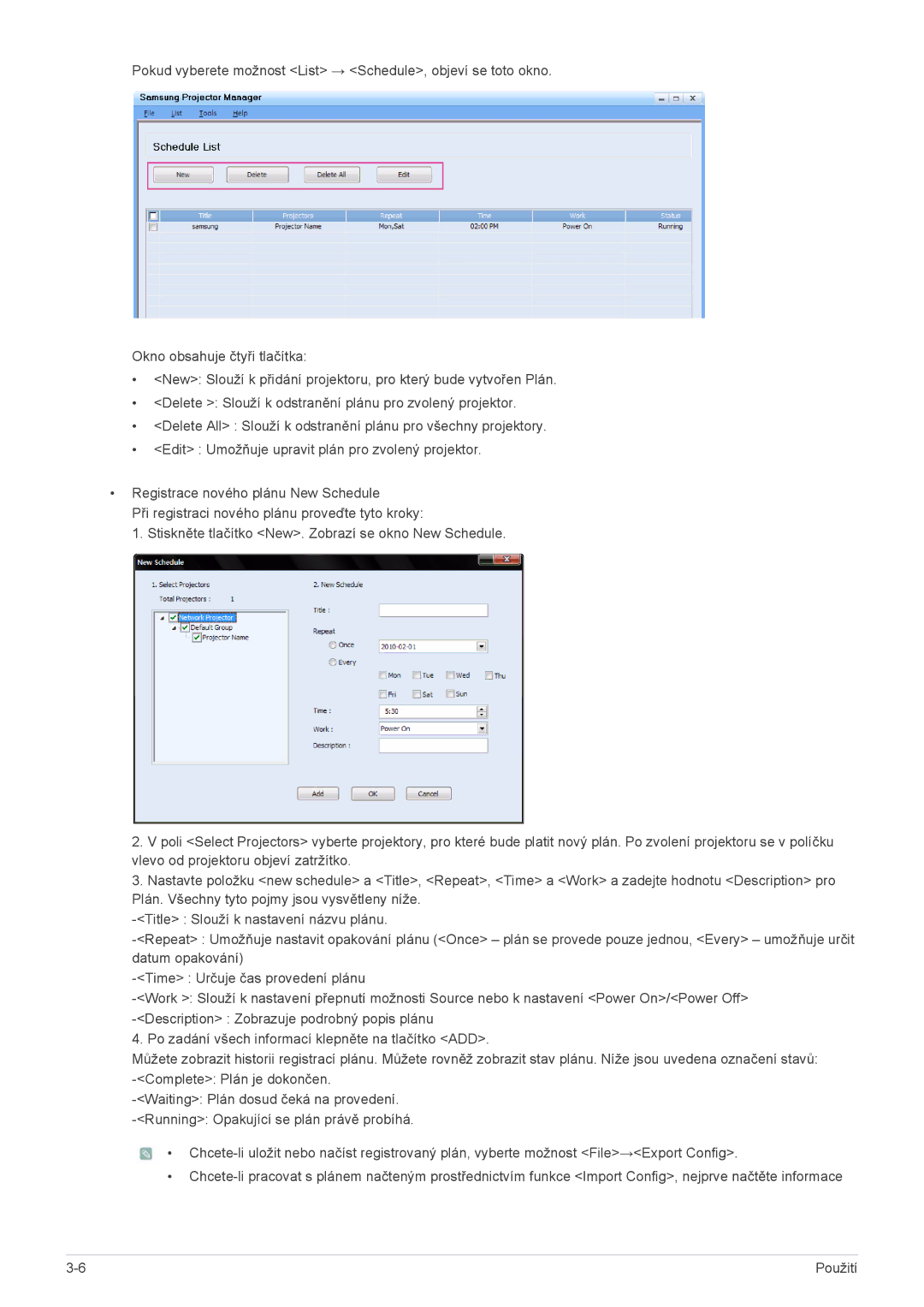Pokud vyberete možnost <List> → <Schedule>, objeví se toto okno.
Okno obsahuje čtyři tlačítka:
•<New>: Slouží k přidání projektoru, pro který bude vytvořen Plán.
•<Delete >: Slouží k odstranění plánu pro zvolený projektor.
•<Delete All> : Slouží k odstranění plánu pro všechny projektory.
•<Edit> : Umožňuje upravit plán pro zvolený projektor.
•Registrace nového plánu New Schedule
Při registraci nového plánu proveďte tyto kroky:
1. Stiskněte tlačítko <New>. Zobrazí se okno New Schedule.
2.V poli <Select Projectors> vyberte projektory, pro které bude platit nový plán. Po zvolení projektoru se v políčku vlevo od projektoru objeví zatržítko.
3.Nastavte položku <new schedule> a <Title>, <Repeat>, <Time> a <Work> a zadejte hodnotu <Description> pro Plán. Všechny tyto pojmy jsou vysvětleny níže.
4.Po zadání všech informací klepněte na tlačítko <ADD>.
Můžete zobrazit historii registrací plánu. Můžete rovněž zobrazit stav plánu. Níže jsou uvedena označení stavů:
![]() •
•
•
Použití |